win11网络凭证的用户名和密码怎么设置 win11凭证管理器如何自动保存网络用户名和密码
更新时间:2024-03-17 15:06:16作者:yang
在现代社会中网络已经成为人们生活中不可或缺的一部分,随着Win11操作系统的推出,网络凭证的设置和管理也成为了用户关注的焦点。如何设置Win11网络凭证的用户名和密码呢?同时Win11凭证管理器又如何实现自动保存网络用户名和密码呢?本文将从这两个方面为大家详细介绍。无论是为了提高使用便利性还是保障账号安全,这些操作都值得我们去深入了解和掌握。让我们一起来探索Win11网络凭证的设置与管理的奥秘吧!
具体方法:
1.首先,按下”win+r“组合键打开运行框,
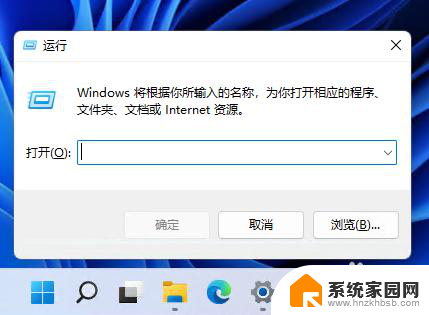
2.输入命令:control ,按回车打开控制面板。
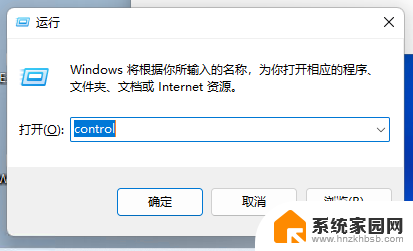
3.在控制面板中,点击“凭证管理器”。
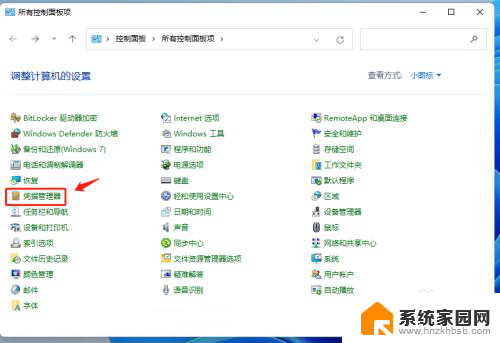
4.然后在打开的凭证管理器中选中“Windows凭证”,并点“添加凭证”。
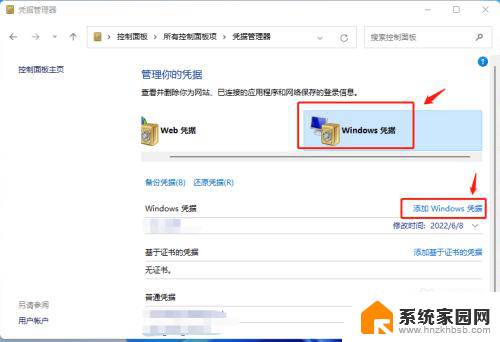
5.输入共享服务器地址,以及有访问权限的用户名和密码。点“确定”保存即可。
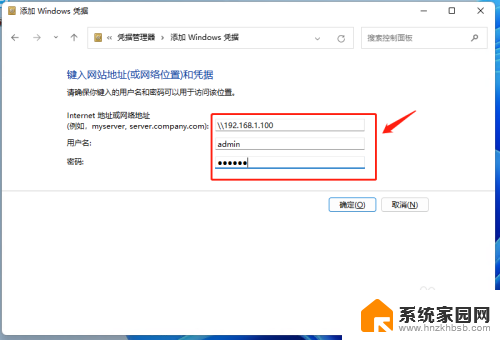
6.设置好以后,我们以后访问该服务器共享时。就不会再提示输入用户名和密码了。
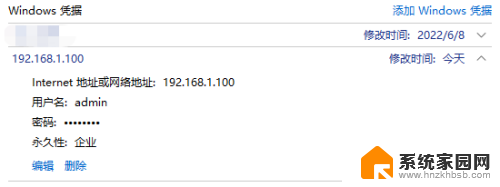
以上就是win11网络凭证的用户名和密码设置方法的全部内容,如果你遇到相同问题,可以参考本文中介绍的步骤进行修复,希望对大家有所帮助。
win11网络凭证的用户名和密码怎么设置 win11凭证管理器如何自动保存网络用户名和密码相关教程
- win11打开群晖nas网络凭证密码老是错误 WIN11 映射NAS网络驱动器出现用户名和密码错误
- win11访问其他电脑需要密码 Win11局域网电脑访问需要用户名和密码怎么设置
- win11共享打印机访问需要用户密码 win11共享打印机设置用户名和密码
- windows11凭证管理器 如何在Windows11中打开凭据管理器
- win11网络共享凭据 win11共享网络凭据输入失败怎么办
- win11切换管理员账户操作 Win11如何切换管理员账户密码
- win11家庭版更改管理员账户名称 win11管理员账户名如何更改
- win11访问群晖共享文件老是提示凭据 WIN11 映射NAS网络驱动器提示密码错误
- administrator更改用户名 Win11如何修改管理员账户名称
- win11家庭版更改管理员账户名 win11管理员账户名如何更改
- win11无法取消pin密码 win11怎么取消登录pin密码
- win11锁屏设置在哪里设置 win11系统锁屏界面设置方法
- win11屏保密码怎样设置 Win11屏保密码设置步骤
- win11打印机脱机怎么恢复正常打印 打印机脱机怎么调整网络连接
- 启动或关闭windows功能在哪打开 WIN11系统如何启用Windows功能
- win11输入法会导致游戏 Win11输入法游戏冲突解决方法
win11系统教程推荐
- 1 win11屏保密码怎样设置 Win11屏保密码设置步骤
- 2 win11磁盘格式化失败 硬盘无法格式化怎么修复
- 3 win11多了个账户 Win11开机显示两个用户怎么办
- 4 电脑有时不休眠win11 win11设置不休眠怎么操作
- 5 win11内建桌面便签 超级便签文本添加
- 6 win11红警黑屏只能看见鼠标 win11玩红色警戒黑屏故障解决步骤
- 7 win11怎么运行安卓应用 Win11安卓应用运行教程
- 8 win11更新打印机驱动程序 Win11打印机驱动更新步骤
- 9 win11l图片打不开 Win11 24H2升级后无法打开图片怎么办
- 10 win11共享完 其他电脑无法访问 Win11 24H2共享文档NAS无法进入解决方法